基于Appium的ios自动化教程
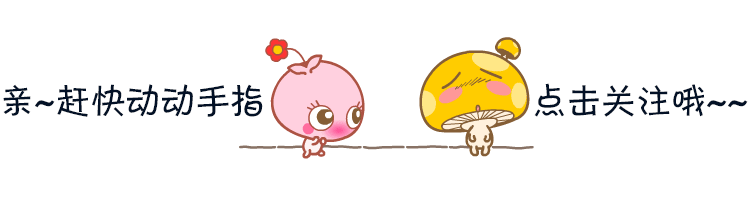
Appium作为一个开源的、跨平台的自动化测试工具,适用于测试原生或混合型移动App,它使用WebDriver协议驱动IOS,Android和Windows应用程序,本篇文章介绍实现ios自动化测试
01 Appium实现iOS自动化测试
01 启动应用
填写 capability信息

app 获取
uuid获取
点击Window——>Devices—>在右侧可查看到identifier identifier,即为我们获取到的iPhone 的uuid

02 元素获取
通过代码开启,pycharm编写
from time import sleepfrom appium import webdrivercaps = {}#平台版本caps["platformName"] = "iOS"# APP信息通过xcodecaps["app"] = "Users/hanxingyuan/Library/Developer/Xcode/DerivedData/UICatalog- elvxjsgcreylppcxqfmmfzwuujpo/Build/Products/Debug-iphonesimulator/UICatalog.app"#设备名称caps["deviceName"] = "iPhone X"#设备版本caps["platformVersion"] = "12.1"#uuid 通过xcode获取caps['uuid'] = '4A8743D2-501D-42B6-A20D-14901A5BE61B'#创建driver对象driver = webdriver.Remote("http://127.0.0.1:4723/wd/hub", caps)# 等待5sdriver.implicitly_wait(5)

需求:第一个脚本,点击Action Sheets – 点击 OK
from time import sleepfrom appium import webdrivercaps = {}# 平台版本caps["platformName"] = "iOS"# APP信息通过xcodecaps["app"] = "Users/hanxingyuan/Library/Developer/Xcode/DerivedData/UICatalog- elvxjsgcreylppcxqfmmfzwuujpo/Build/Products/Debug-iphonesimulator/UICatalog.app"#设备名称caps["deviceName"] = "iPhone X"#设备版本caps["platformVersion"] = "12.1"#uuid 通过xcode获取caps['uuid'] = '4A8743D2-501D-42B6-A20D-14901A5BE61B'#创建driver对象driver = webdriver.Remote("http://127.0.0.1:4723/wd/hub", caps)# 等待5sdriver.implicitly_wait(5)#点击Action Sheetsdriver.find_element_by_xpath(**'(//XCUIElementTypeButton[@name="More Info"]) [1]'**).click()#点击okdriver.find_element_by_xpath(**'//XCUIElementTypeStaticText[@name="Okay / Cancel"]'**).click()
1、ios定位方法
ios_predicate
iOS 的 UI 自动化中,使用原生支持的Predicate定位方式是最好,可支持元素的单个属性和多个属性定位,强烈推荐使用driver.find_element_by_ios_predicate(“value == ‘ClearEmail’”)driver.find_element_by_ios_predicate(“type == ‘’ AND value == ‘’)
accessibility_id
替代以前的name定位方式,在 iOS 上,主要使用元素的label或name(两个属性的值都一样)属性进行定位,如该属性为空,也是不能使用该属性。driver.find_element_by_accessibility_id(‘ClearEmail’)
xpath
由于 iOS 10开始使用的 XCUITest 框架原生不支持,定位速度很慢,所以官方现在不推荐大家使用,也有其他替代的定位方式可使用。
使用绝对路径定位driver.find_element_by_xpath(’/XCUIElementTypeApplication/XCUIElementTypeButton’)使用相对路径定位:driver.find_element_by_xpath(’//XCUIElementTypeButton’)通过元素的索引定位driver.find_element_by_xpath(’//XCUIElementTypeButton[index]’)通过元素的属性定位driver.find_element_by_xpath(”//className[@value=‘ClearEmail’]")
iOSNsPredicateString
仅支持 iOS 10或以上,可支持元素的单个属性和多个属性定位,推荐使用。一种属性:MobileBy.iOSNsPredicateString(“type == ‘XCUIElementTypeButton’”)两种属性:MobileBy.iOSNsPredicateString(“type == ‘XCUIElementTypeButton’ AND label== ‘更多信息’”)
以上定位方式基本同Android一致,ios专项定位方式PredicateString,需求:点击 search Bars – 点击Default – 点击输入框 —点击输入内容

2、pycharm设置默认执行器

代码实现:
from appium import webdriverimport timefrom selenium.webdriver.support.ui import WebDriverWait# from selenium import webdriverclass TestDemo:def setup(self):caps = {}caps["platformName"] = "iOS"caps["app"] = "Users/hanxingyuan/Library/Developer/Xcode/DerivedData/UICatalog- elvxjsgcreylppcxqfmmfzwuujpo/Build/Products/Debug-iphonesimulator/UICatalog.app"## caps["automationName"] = "xcuitest"caps["deviceName"] = "iPhone X"caps["platformVersion"] = "12.1"caps['uuid'] = '4A8743D2-501D-42B6-A20D-14901A5BE61B'caps['startIWDP'] = Trueself.driver = webdriver.Remote("http://127.0.0.1:4723/wd/hub", caps)self.driver.implicitly_wait(5)# 滑动方法def swipe_view(self):size = self.driver.get_window_size()self.driver.swipe(size['width'] * 0.5, size['height'] * 0.75,size['width'] * 0.75, size['height'] * 0.25, 3000)def test_search(self):self.swipe_view()点击 search Barsself.driver.find_element_by_accessibility_id('Search Bars').click()# 点击Defaultself.driver.find_element_by_accessibility_id('Default').click()# ios 10 以上操作系统支持 type == "XCUIElementTypeSearchField"#点击输入框self.driver.find_element_by_ios_predicate('type == "XCUIElementTypeSearchField"').click()time.sleep(4)点击输入内容self.driver.find_element_by_accessibility_id('L').click()time.sleep(4)self.driver.find_element_by_accessibility_id('g').click()time.sleep(4)print(self.driver.find_element_by_ios_predicate('value == "Lg"').text)



































还没有评论,来说两句吧...